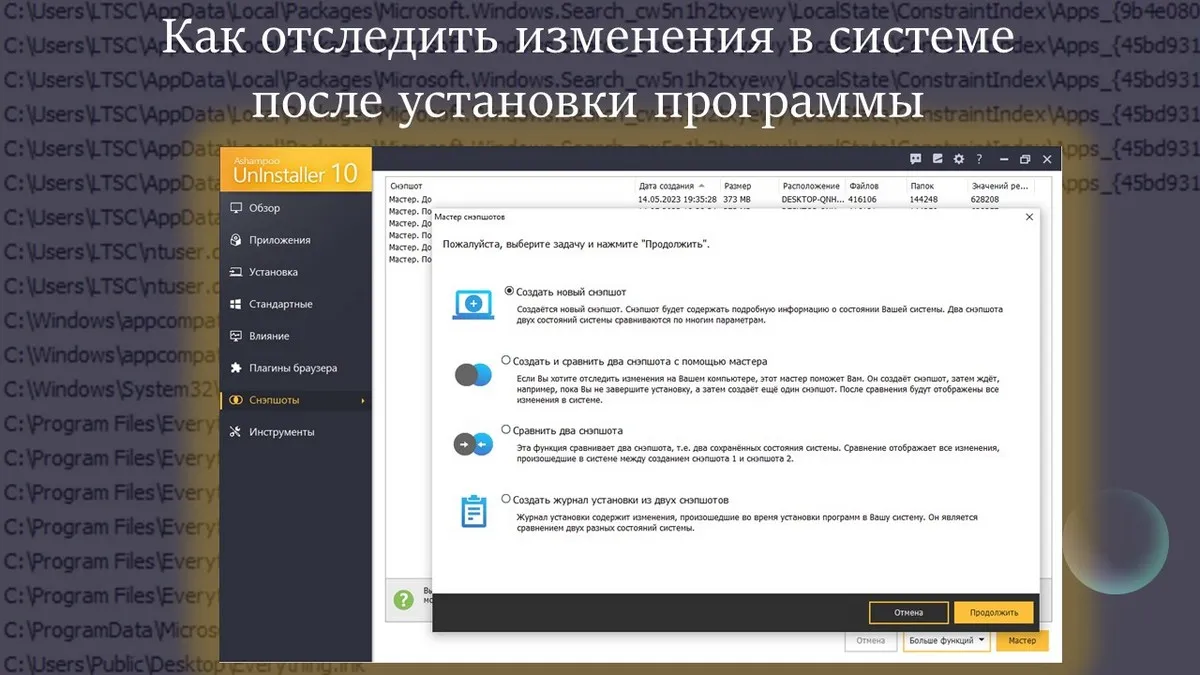
В этой публикации, друзья, поговорим о том, как отследить изменения в системе Windows после установки программы. С помощью определённых инструментов можно отследить, какие программа создала папки и файлы на диске, какие пути их размещения, какие записи внесла в реестр Windows, какие объекты добавила в автозагрузку Windows. Годно реализованные такие инструменты имеются в числе функционала платных продвинутых деинсталляторов. Рассмотрим ниже такие деинсталляторы, как в них реализован этот функционал. И также рассмотрим некоторые бесплатные программы, которые так или иначе решают поставленную задачу.
↑ Как отследить изменения в системе после установки программы
↑ Отслеживание изменений в Windows при установке программ
- Отслеживания корректности установки программ;
- Изучения специфики установки программ;
- Сравнения установки разных версий, редакций, выпусков программы;
- Исследования влияния программ на операционную систему;
- Отслеживания поведения вредоносных, потенциально опасных, рекламных и подобного рода программ;
- Получения доступа к данным программ из файловой системы;
- Эффективной очистки остатков программ после её деинсталляции;
- Эффективной принудительной деинсталляции программ при необходимости;
- Поиска возможности удаления различной информации, например, об использованном периоде триал-версий программ.
Лучше всего инструменты отслеживания изменений реализованы в платных деинсталляторах. Эти инструменты используются самими деинсталляторами для эффективной деинсталляции программ с полной зачисткой всех остатков. От удалённых программ обычно не остаётся никаких следов. Увы, не всегда это работает в плане удаления информации об использованном периоде триал-версий программ.
Но эффективная зачистка остатков удалённых программ решает вопросы захламления диска С и реестра Windows остатками программ. Удаляет нежелательные настройки программ при необходимости их переустановки. Может предотвратить проблемную работу других программ или драйверов, а, возможно, даже Windows в целом. Являет собой менее надёжную, но более простую и удобную альтернативу выполнения отката изменений точкам восстановления Windows.
Многие платные деинсталляторы с функцией отслеживания системных изменений позволяют отследить не только процесс установки программы, но и то, что происходит после – какие действия производит программа, что делает при внесении нами настроек. Такие инструменты позволяют нам самим устанавливать момент прекращения отслеживания. И, соответственно, получать информацию о поведении установленных программ наиболее полно.
Давайте, друзья, посмотрим, какие возможности могут предложить платные деинсталляторы. А затем поговорим о бесплатных инструментах.
↑ Ashampoo UnInstaller
Наиболее широко функционал отслеживания изменений в Windows реализован в функциональной программе-деинсталляторе Ashampoo UnInstaller. Она платная, есть 30-дневная триал-версия, для её использования необходимо зарегистрировать программный аккаунт на сайте Ashampoo. Отслеживание системных изменений в этой программе возможно разными способами.
Первый – слежение за установкой программ. Отслеживает системные изменения, вызванные конкретными программами. Для этого их установку необходимо проводить специальным образом. Мы не запускаем инсталлятор обычным образом, а добавляем его в окно Ashampoo UnInstaller в разделе «Установка».
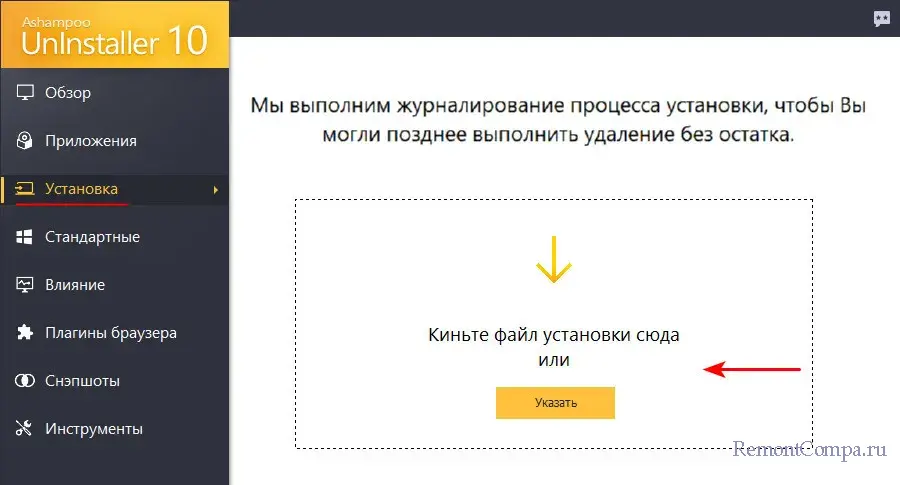
Далее устанавливаем программу как обычно. Запускаем её, настраиваем, юзаем, в общем, даём ей проявить себя. И затем жмём «Установка прекращена» на панели Ashampoo UnInstaller вверху экрана.
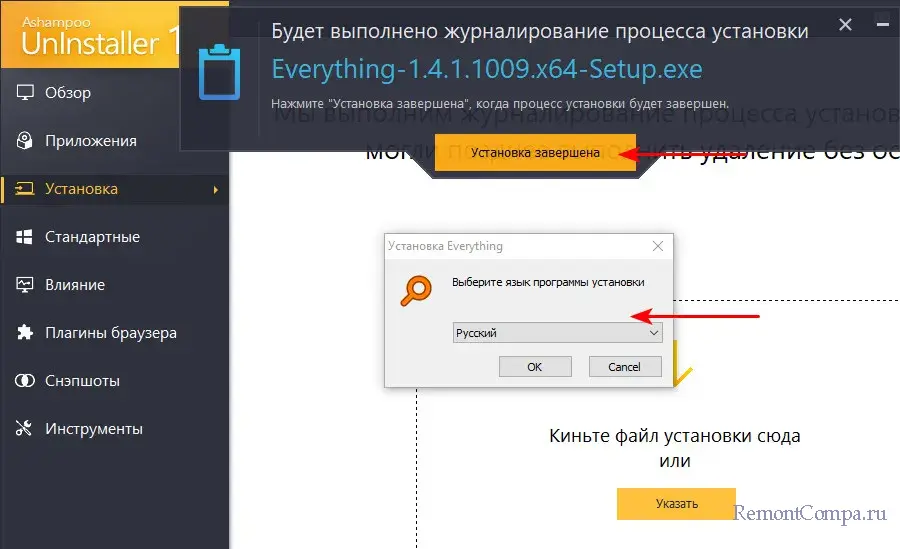
Получаем краткий отчёт о зафиксированных изменениях.
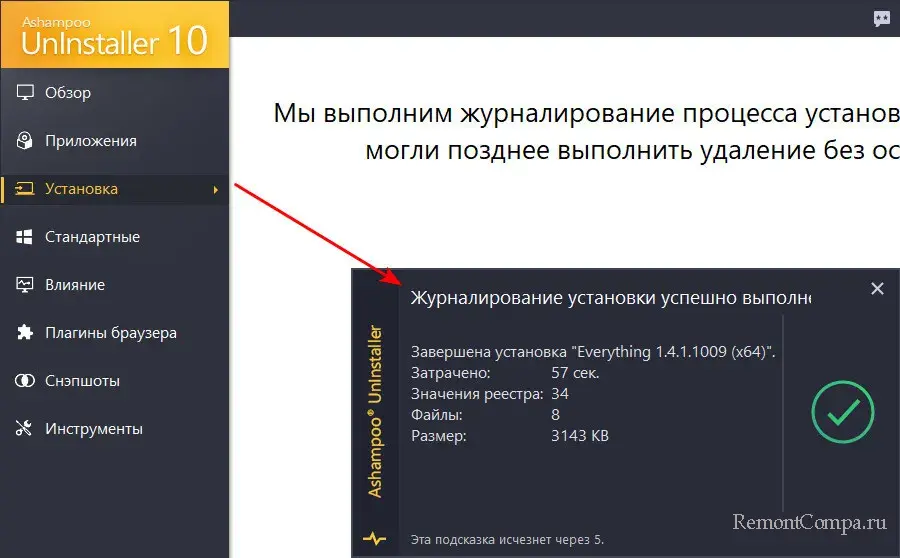
Посмотреть эти изменения можно в журнале, в разделе «Приложения» Ashampoo UnInstaller. Можем выбрать фильтр «С журналом», здесь будут отображаться все отслеженные программы. В меню «Журнал» для выбранной программы будут доступны операции экспорта изменений. Можно экспортировать в обычный TXT-файл перечень путей файловой системы, которые программа создала, либо же к которым обращалась.
Можно экспортировать в REG-файл изменения в системном реестре. И можно посмотреть все изменения, кликаем «Показать журнал».
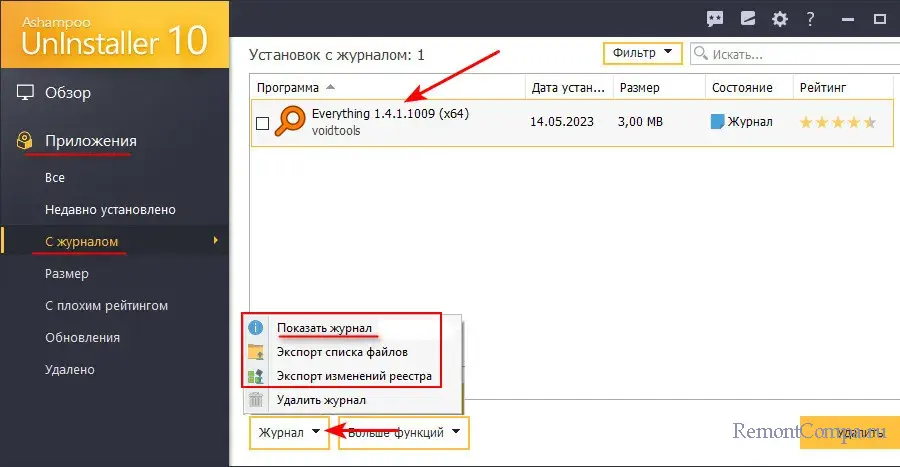
В программном окошке увидим общую информацию об отслеженных изменениях, блок изменений в файловой системе и блок изменений в реестре.
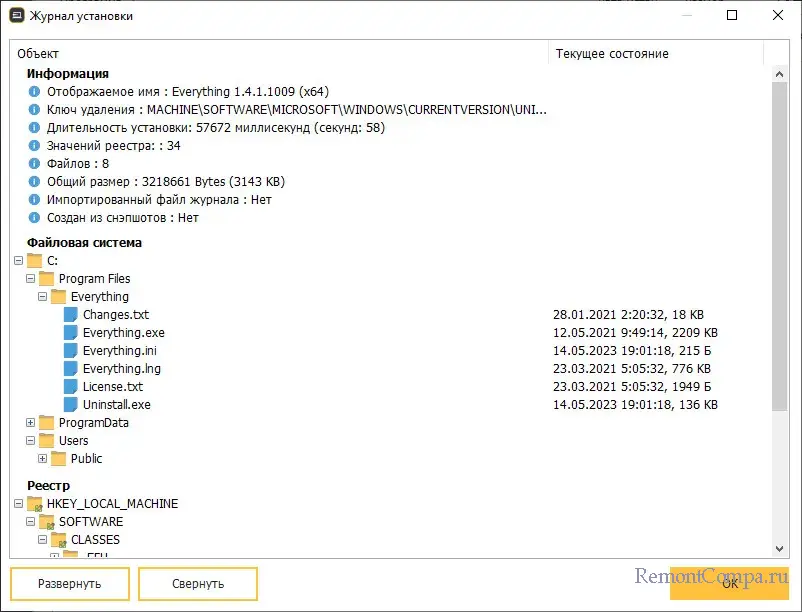
Как отследить изменения в системе после установки программы?
Хочу установить «тяжелую» программу на компьютер. Как узнать какие изменения на компьютере были произведены во время установки? Хотелось бы найти программу (или несколько), которая могла бы дать мне отчет по следующим вопросам:
— какие записи были внесены в реестр;
— какие файлы и каталоги были созданы на диске;
— какие файлы добавлены в автозагрузку;
— сколько дискового пространства заняли свежеустановленные файлы программы во всех возможных местах.
Или может быть средствами самой Windows 7 можно узнать эту информацию?
- Вопрос задан более трёх лет назад
- 69649 просмотров
Комментировать
Решения вопроса 1
Ответ написан более трёх лет назад
Нравится 2 2 комментария
Спасибо, попробую их.
Какая занимательная утилита. О_О
Ответы на вопрос 4

Разработчик, гик, меломан, разгильдяй
Существует специальная утилита SysTracer специально разработанная для отслеживания изменений в системе, осуществляя это сравнением двух «снимков системы» — до и после. В итоге получаем представленные в удобном виде данные по изменениям в трех категориях «Реестр», «Файлы», «Прочие настройки» (н/п групповые политики, трасе системных утилит aka netsh)
(Честно вам скажу, что собирает она не всё, хотя в большинстве случаев ее достаточно)
А уж если Вы «боритесь со защитой злом», то там используются некоторые трюки, которые обычным трейсом не запалить 🙂
Иначе было бы все уж очень просто, в таком случае, самый полезный инструмент, в чем я поддерживаю участника l0calh0st,
это Process Monitor от Sysinternals — это именно то, что нужно. (Эти ребята используют, судя по всему, некоторые не документированные возможности, Марк Руссинович знает толк 🙂 ) И спрятать какие либо движения от этой утилиты, при правильной ее настройке — крайне затруднительно. (Хотя возможно, знаю как но не скажу — ибо нехер)
PS: Единственное — внимательно ознакомьтесь с документацией в отношении фильтрации, так как Process Monitor by default протоколирует все события. В первую очередь Вам нужно нацелить его на ID процесса инсталятора, а так же (если он не используется в процессе установки — отключить сетевой дамп в нем очень много «мусора» сильно мешает разобраться).
Источник: qna.habr.com
Как определить, какая программа создаёт подозрительные файлы на рабочем столе
В процессе работы операционная система и установленные в ней прикладные программы создают множество временных файлов и это совершенно нормальное явление, если только эти файлы не начинают появляться там, где их в принципе быть не должно, например, на рабочем столе. Если же файлы эти нельзя ещё и просмотреть, то это должно стать поводом для беспокойства, поскольку подобное поведение нередко свидетельствует о вирусной активности на компьютере пользователя, хотя ещё не факт, что система действительно заражена. Но, во всяком случае брать на себя труд по выяснению причин такого поведения системы приходится пользователю.
↑ Как определить, какая программа создаёт подозрительные файлы на рабочем столе
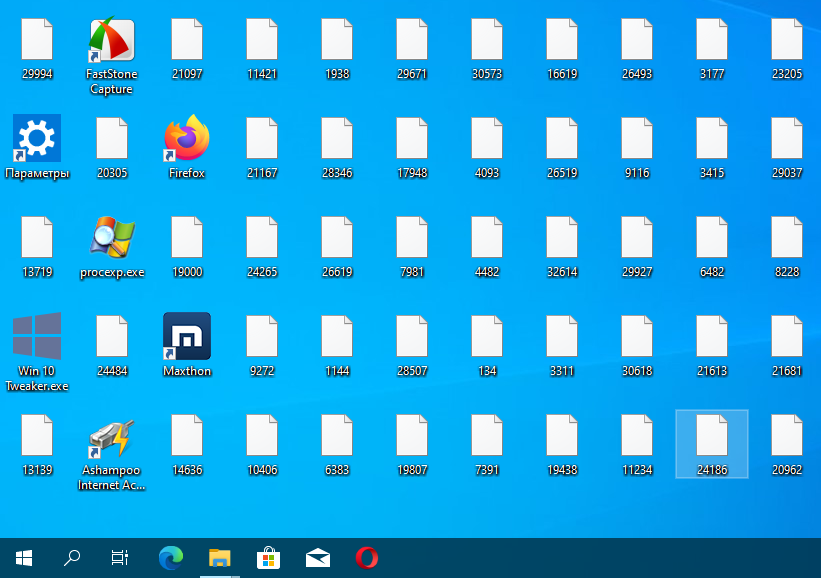
Заключается он в том, чтобы определить, какая программа создаёт файлы, проанализировать её и удалить или по меньшей мере заблокировать. Если файлы появляются в какой-то определённой директории, это облегчает задачу, по крайней мере, нам не нужно будет отслеживать изменения во всей файловой системе.
Если файлы имеют одинаковые префиксы или вообще их имена формируются по некоему шаблону, это снимает ряд трудностей, но, к сожалению, генерируемые неизвестной программой файлы могут иметь рандомные, то есть случайные имена. Для отслеживания активности в файловой системе мы предлагаем использовать такую утилиту как Process Monitor, созданную небезызвестным сотрудником Microsoft Марком Руссиновичем. Помимо Process Monitor, существуют также и другие утилиты для отслеживания изменений в файловой системе, более простые в использовании, но и менее функциональные. Тем не менее, перед тем как приступать к отлавливанию проявляющего непонятную активность файла, рекомендуем выполнить ряд простых действий, которые, возможно, позволят обнаружить его уже на первом этапе.
↑ Проверьте фоновые процессы
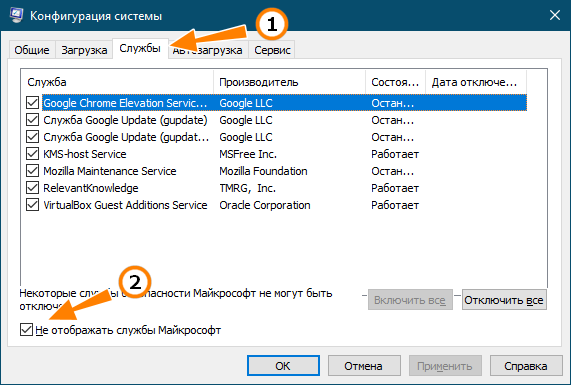
Откройте командой msconfig утилиту «Конфигурация системы», переключитесь на вкладку «Службы» и отметьте флажком «Не отображать службы Майкрософт». Внимательно изучите список запущенных сторонних служб и убедитесь, что среди них нет ничего подозрительного. Вряд ли имя службы поведает вам о многом, но, по крайней мере, это даст вам зацепку для начала поиска связанного с нею файла через оснастку управления службами.
↑ Проанализируйте автозагрузку
Для анализа автозагрузки мы рекомендуем использовать утилиту Autoruns. Запустите её от имени администратора и столь же внимательно изучите содержимое вкладки «Everything». Она включает в себя все элементы автозапуска: как те, которые запускаются из реестра или папки автозапуска, так и те, которые прописались в планировщик заданий.
Обратите внимание на колонки «Description» и «Publisher»: они содержат краткое описание приложения и информацию о поставщике. Элементы автозапуска, подсвеченные розовым цветом, не имеют цифровой подписи, что косвенно указывает на их неоднозначное происхождение.
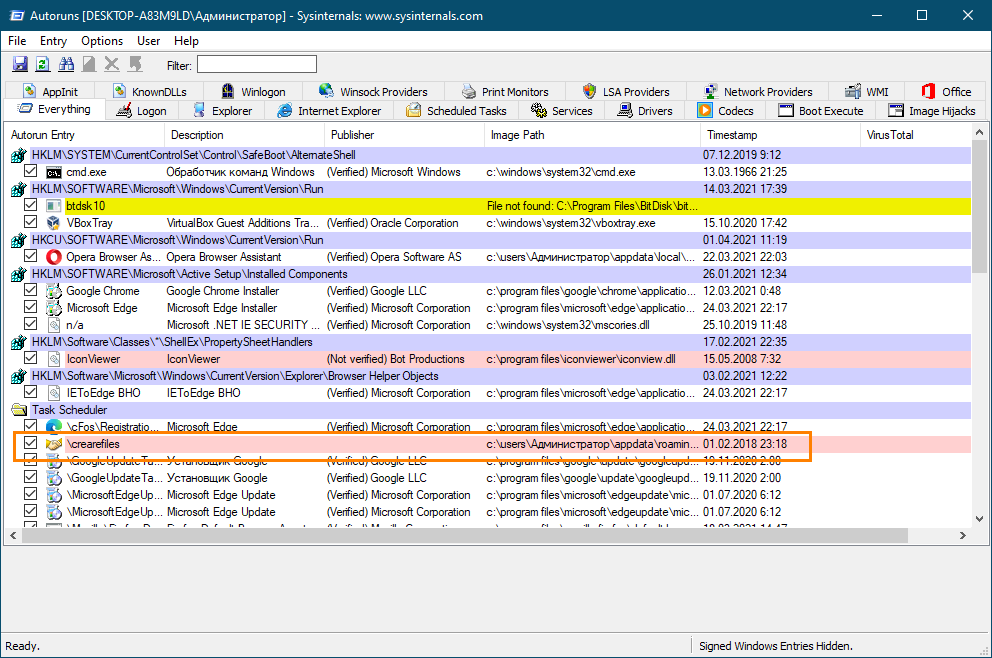 Примечание: в меню Autoruns выполните проверку не только процессов с правами текущего пользователя, но и SYSTEM, LOCAL SERVICE и NETWORK SERVICE.
Примечание: в меню Autoruns выполните проверку не только процессов с правами текущего пользователя, но и SYSTEM, LOCAL SERVICE и NETWORK SERVICE. 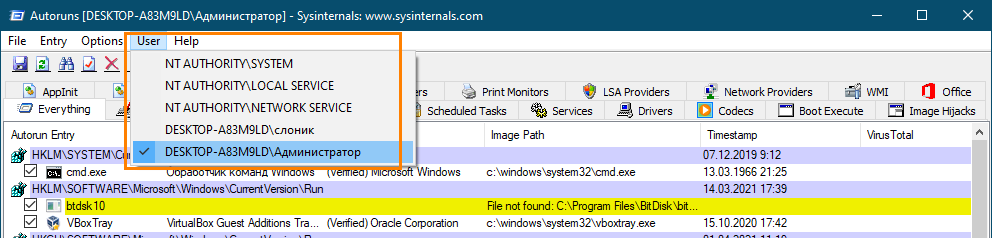
Когда же мы проверили его расположение, он оказался там, где его по идее быть не должно – в папке профиля пользователя %userprofile%AppDataRoamingMicrosoftCrypto, а его название прямо указывало на род его деятельности. Кстати, входил он в группу «Task Scheduler», то есть был прописан в планировщике заданий. Отыскав его в оснастке планировщика, мы открыли его свойства и по его триггеру определили, что файлу было «назначено» запускаться каждые пять минут. Мы отправили этот файл на анализ в VirusTotal и в результате получили такую картину. После его физического удаления и удаления созданной записи в Планировщике заданий неполадки прекратились. 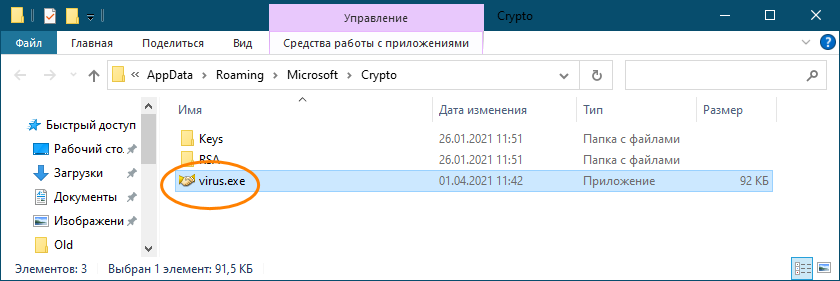
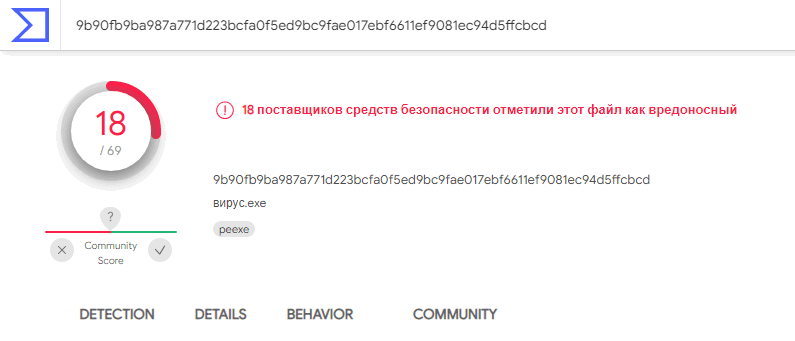
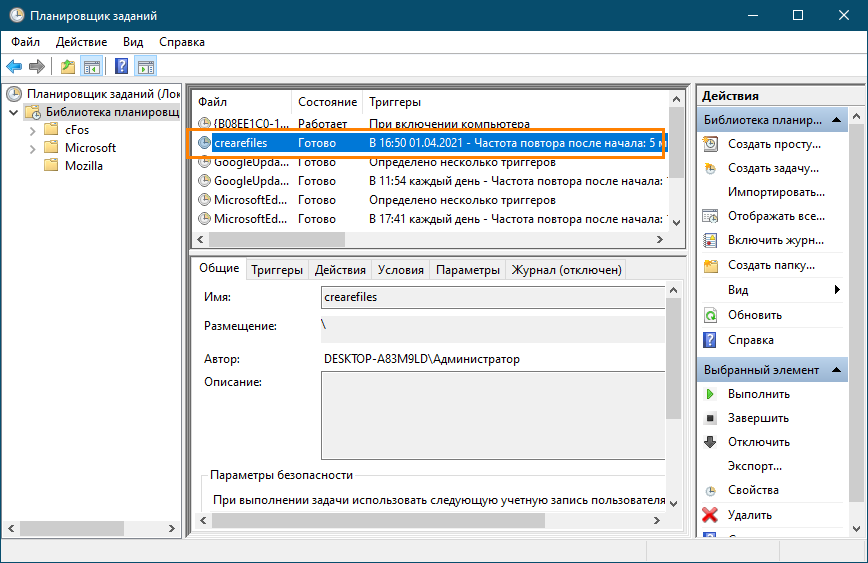
↑ Отслеживание процесса создания файла в Process Monitor
Process Monitor — пожалуй, лучшее, что может предложить рынок бесплатного программного обеспечения для отслеживания процессов и создаваемых ими записей, причём не только на диске, но и в реестре. Язык интерфейса этого инструмента — английский, но если вы не против, для большей понятливости мы будем использовать чуть более старую, но русифицированную версию 3.33, тогда как на официальном сайте доступна уже версия под индексом 3.61. Поскольку нам нужно выяснить, какая программа создаёт на рабочем столе непонятные файлы со случайными именами, будем придерживаться следующего алгоритма.
1. Запустите Process Monitor с правами администратора с любой папки, кроме рабочего стола, ведь зачем нам отслеживать лишнюю активность;
2. На панели инструментов снимите галочки отслеживание сетевой активности, процессов и потоков, а также обращения к реестру, оставляем отслеживание только файловой активности; 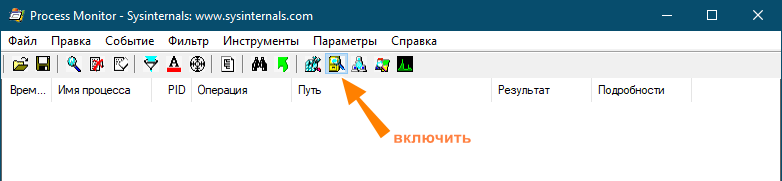 3. В меню выберите Фильтр → Фильтр;
3. В меню выберите Фильтр → Фильтр; 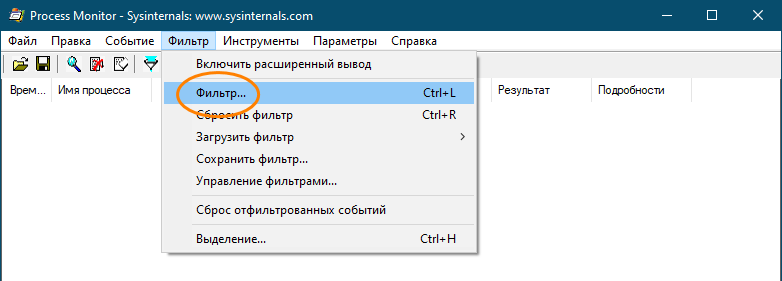 4.
4.
В открывшемся окошке в первом выпадающем списке выбираем «Операция», во втором — «Равно», в третьем — тип операции, в данном случае «Создание» файла. Жмём «Добавить»; 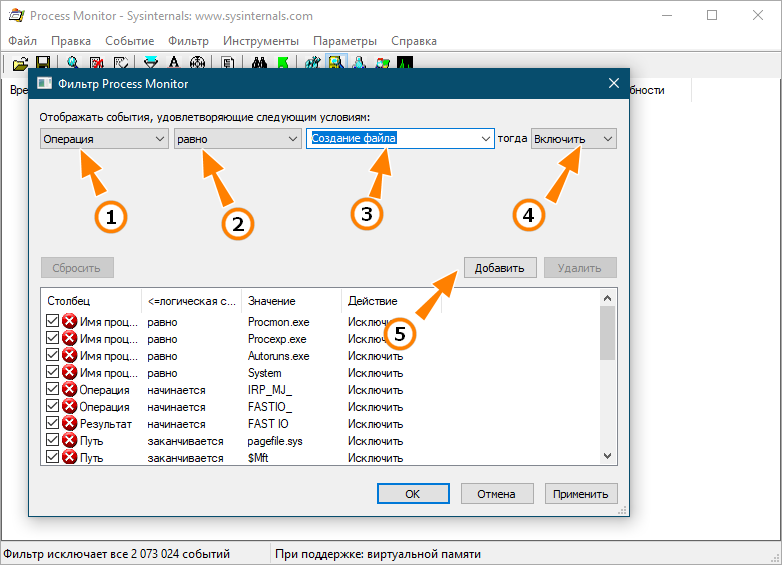
Жмём «Добавить». Обратите внимание, что статус этих фильтров должен быть «Включить» (зелёный); 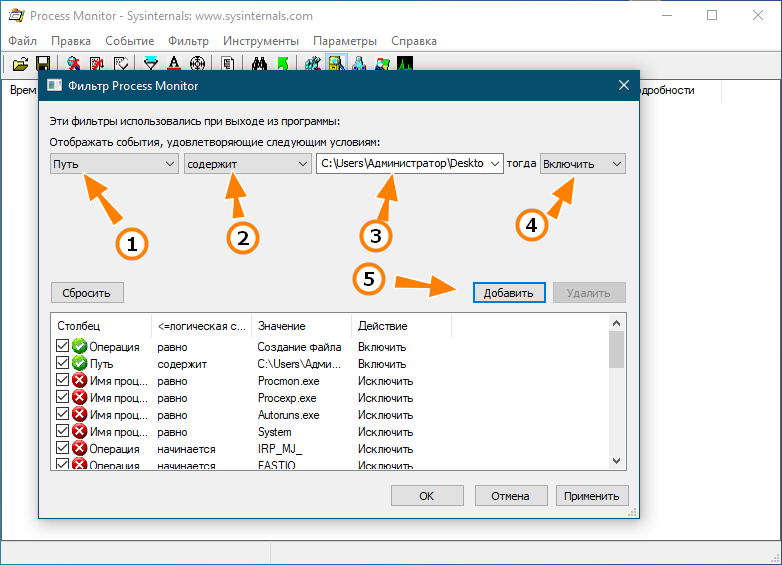 6. Чтобы вездесущий процесс Проводника не забивал нам логи, исключим его из наблюдения. В первом списке «Путь», во втором — «Содержит», а в третьем указываем название исполняемого файла Проводника explorer.exe.
6. Чтобы вездесущий процесс Проводника не забивал нам логи, исключим его из наблюдения. В первом списке «Путь», во втором — «Содержит», а в третьем указываем название исполняемого файла Проводника explorer.exe.
Статус этого фильтра выставляем «Исключить» (красный). Жмём «Добавить». Остальные пункты можно отключить; 7. В общем, должно получиться как на скриншоте. Сохраняем настройки нажатием «Применить» и «OK». 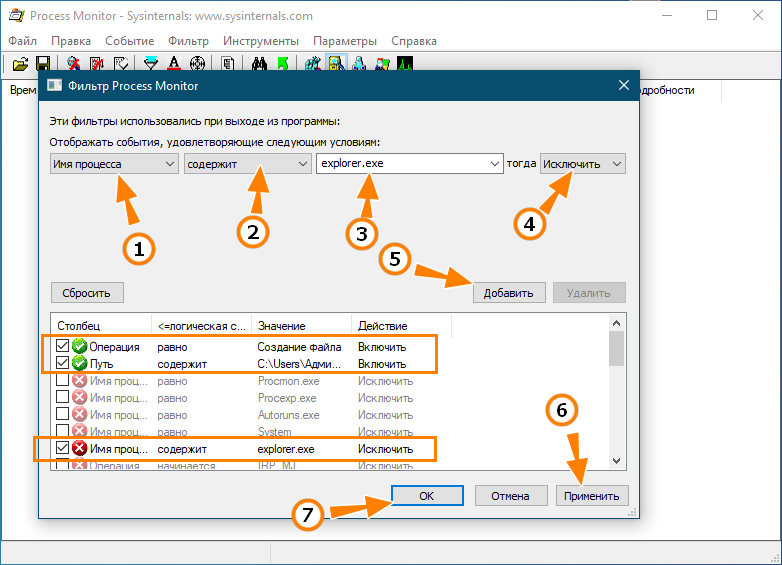 Результаты не заставили себя долго ждать.
Результаты не заставили себя долго ждать.
В окне Process Monitor вы видим активность некоего файла virus.exe, который создал на рабочем столе файл desktop.ini. Обнаружить месторасположение исполняемого файла не составило особого труда, открыв свойства записи. Мы видим полный путь к этому зловреду.
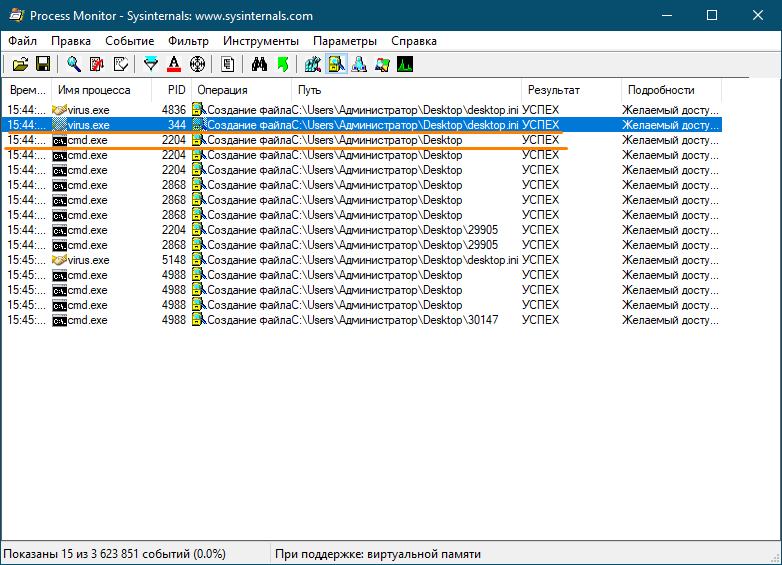
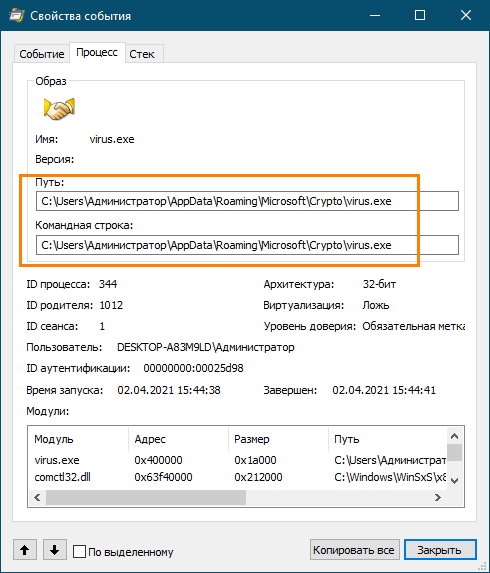 При этом одновременно с virus.exe запускается несколько сеансов командной строки, которая создаёт на рабочем столе файлы рандомными именам, что хорошо видно из колонки «Путь» (файл 30147 без расширения).
При этом одновременно с virus.exe запускается несколько сеансов командной строки, которая создаёт на рабочем столе файлы рандомными именам, что хорошо видно из колонки «Путь» (файл 30147 без расширения). 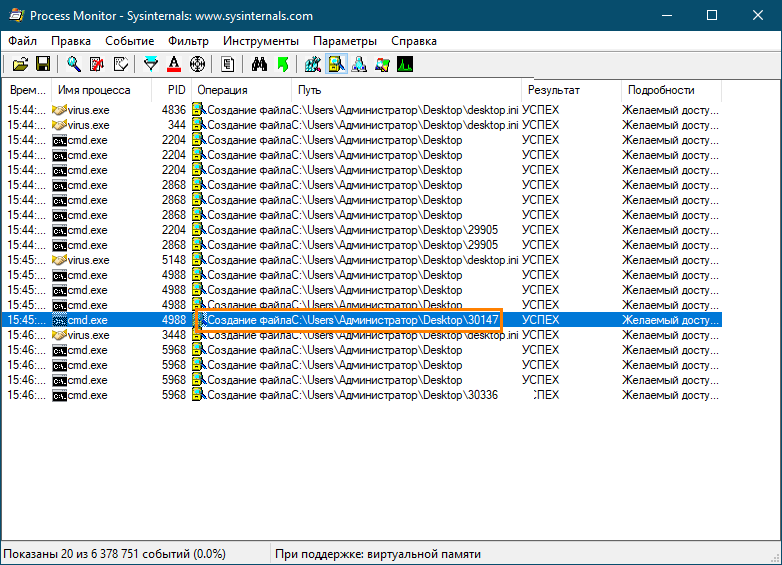 Получается так, что virus.exe инициирует запуск командной оболочки Windows, которая исполняет зашитый во вредоносном файле код, но это частный случай, у вас всё может быть иначе, тем не менее, надеемся, что сам принцип отслеживания файловой активности и связанной с ней процессов вам понятен. Кстати, открыв свойства события создания файла с рандомным именем и переключившись на вкладку «Процесс», мы подтвердили наши предположения о связи файла virus.exe с вполне безобидной командной строкой.
Получается так, что virus.exe инициирует запуск командной оболочки Windows, которая исполняет зашитый во вредоносном файле код, но это частный случай, у вас всё может быть иначе, тем не менее, надеемся, что сам принцип отслеживания файловой активности и связанной с ней процессов вам понятен. Кстати, открыв свойства события создания файла с рандомным именем и переключившись на вкладку «Процесс», мы подтвердили наши предположения о связи файла virus.exe с вполне безобидной командной строкой. 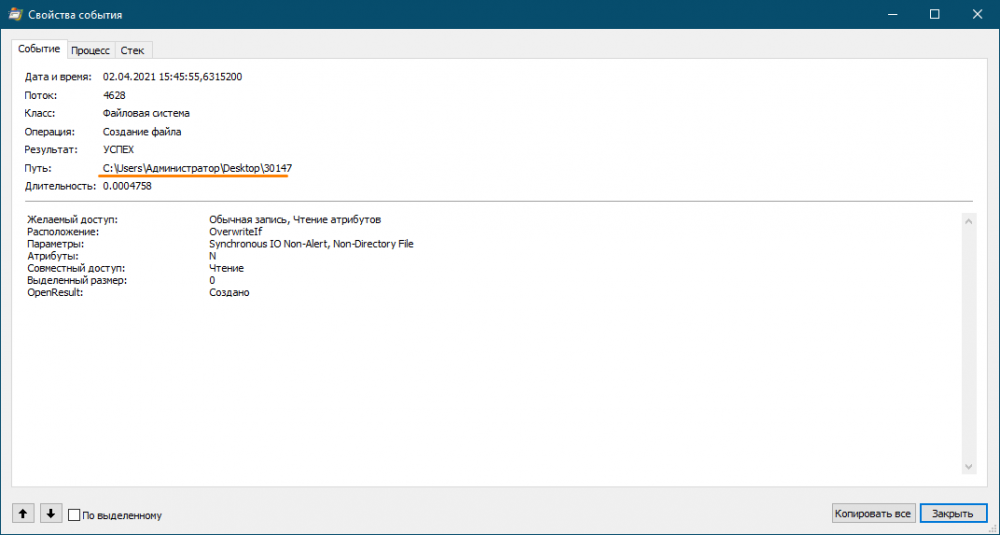
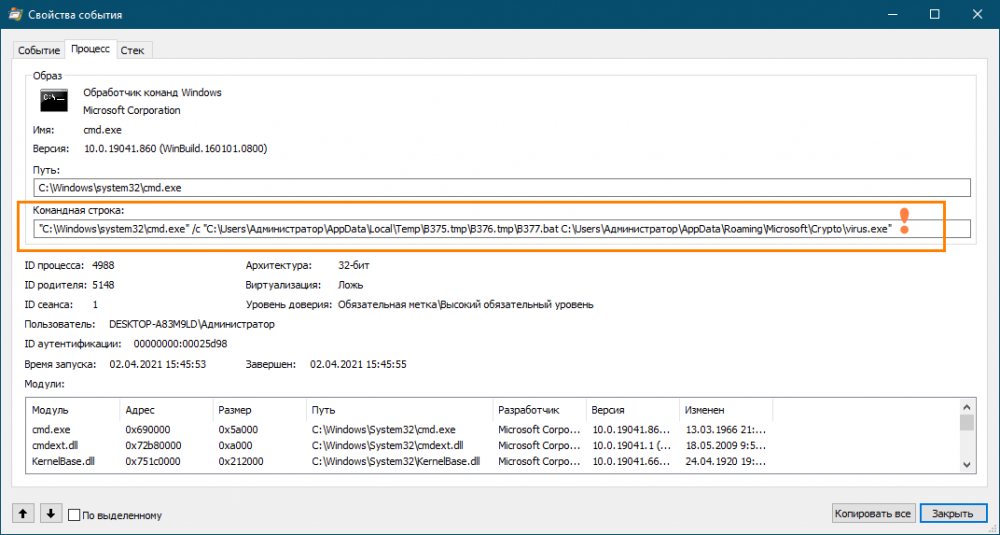 Что делать с файлом virus.exe, полагаем, объяснять не нужно, не будет лишним только проверить его записи в автозагрузке той же Autoruns.
Что делать с файлом virus.exe, полагаем, объяснять не нужно, не будет лишним только проверить его записи в автозагрузке той же Autoruns.
↑ Process Explorer как помощник по отлавливанию вирусов
Кратко рассмотрим ещё один похожий случай. На компьютере завёлся зловред, который подобно virus.exe загаживал рабочий стол файлами со случайными именами. На этот раз мы не стали прибегать к помощи Process Monitor, а воспользовались Process Explorer — утилитой от того же разработчика.
Запустив её с правами администратора и просмотрев «Description» и «Company Name», мы нашли таких пустых колонки, принадлежащих некоему файлу ventura.exe, являющемуся родителем процесса cmd.exe → conhost.exe, проявляющего периодическую активность, которую мы сопоставили с временем генерирования на рабочем столе файлов. 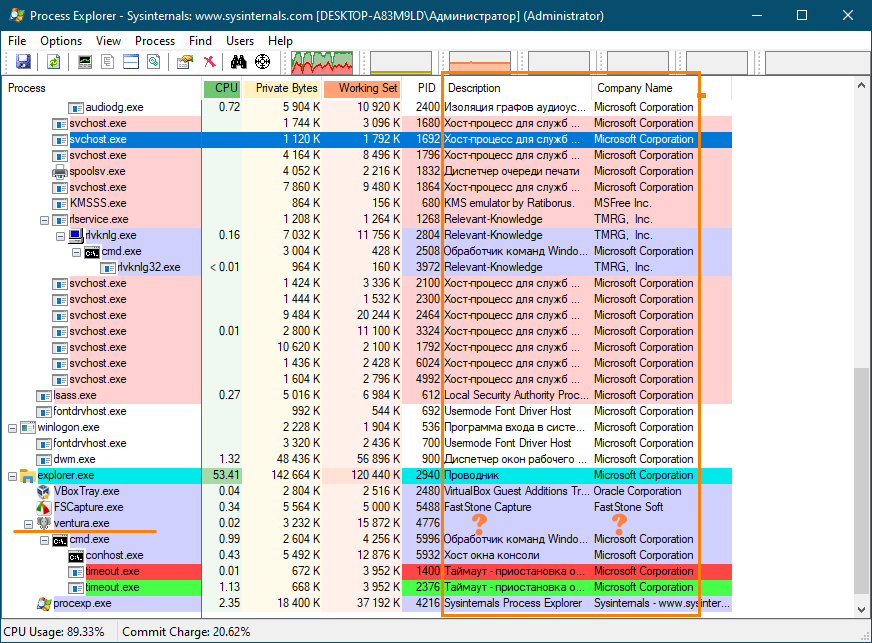 Но интересно другое: сам факт того что процесс ventura.exe не подписан разработчиком уже косвенно свидетельствует о том, что файл создавался либо с явно вредоносными целями, либо «на коленке», но тогда непонятно, о чём вообще думал разработчик, решивший опубликовать неподписанный, а значит, неблагонадёжный с точки зрения антивирусов файл.
Но интересно другое: сам факт того что процесс ventura.exe не подписан разработчиком уже косвенно свидетельствует о том, что файл создавался либо с явно вредоносными целями, либо «на коленке», но тогда непонятно, о чём вообще думал разработчик, решивший опубликовать неподписанный, а значит, неблагонадёжный с точки зрения антивирусов файл.
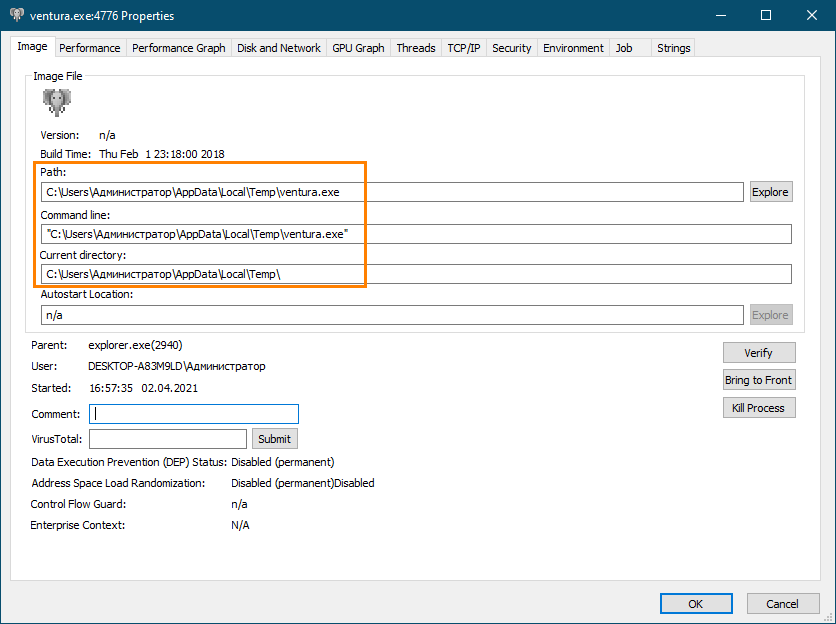 Да, проверив путь расположения файла, мы обнаружили его в папке %userprofile%AppDataLocalTemp, что в принципе допустимо, хотя его быть там быть не должно, тем более, что никаких других исполняемых файлов с этим названием в системных каталогах мы не обнаружили. И что вы думаете произошло, когда мы удалили ventura.exe? Файлы на рабочем столе перестали создаваться. Вот такие дела, друзья.
Да, проверив путь расположения файла, мы обнаружили его в папке %userprofile%AppDataLocalTemp, что в принципе допустимо, хотя его быть там быть не должно, тем более, что никаких других исполняемых файлов с этим названием в системных каталогах мы не обнаружили. И что вы думаете произошло, когда мы удалили ventura.exe? Файлы на рабочем столе перестали создаваться. Вот такие дела, друзья.
Источник: remontcompa.ru